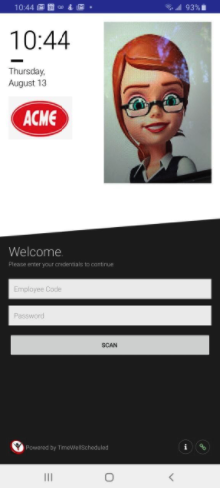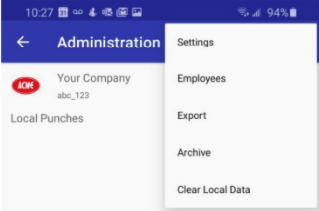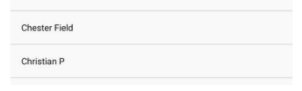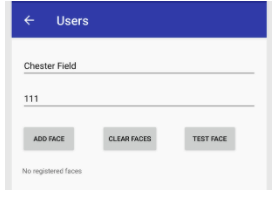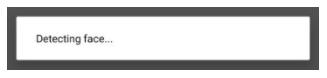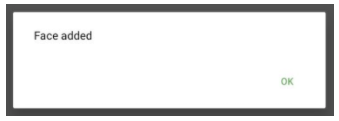Veuillez nous contacter pour activer la reconnaissance faciale dans l’application. Il y a un petit supplément par employé, selon cette information – https://timewellscheduled.com/tarification/?lang=fr
Lorsque cette fonction est activée, vous verrez un bouton NUMÉRISER sur l’application de l’horloge de poinçonnage.
Les employés qui ont des visages enregistrés n’auront PAS besoin de saisir leur code et leur mot de passe et pourront scanner à la place. Cela vous permet d’avoir un mélange de reconnaissance faciale et de code / mot de passe.
Pour utiliser la reconnaissance faciale, cliquez simplement sur NUMÉRISER et laissez le système prendre votre photo. Vous verrez un aperçu en haut à gauche.
Pour inscrire des employés, entrez les paramètres (en cliquant sur l’icône (i) sur la page d’accueil) et allez dans la section EMPLOYÉ
Dans la liste des employés, cliquez sur l’employé pour lequel vous souhaitez ajouter le visage
Pour voir le nombre actuel de visages enregistrés
Si un visage peut être trouvé, vous verrez un message
Si un visage ne peut pas être détecté, vous verrez ce message
Vous pouvez inscrire plusieurs visages et nous vous recommandons un minimum de 2.
Vous pouvez tester le système pour confirmer que les visages fonctionneront en cliquant sur le bouton TEST FACE.
Prenez une photo et si votre visage correspond, vous verrez ce message:
Si l’image ne correspond PAS, vous devrez réessayer ou ajouter d’autres visages.
Faites ceci pour chaque employé.
Nous utilisons les services de Microsoft pour la reconnaissance faciale et ne stockons aucune image localement. Pour plus d’informations, vous pouvez en savoir plus ici – https://azure.microsoft.com/fr-ca/services/cognitive-services/face/